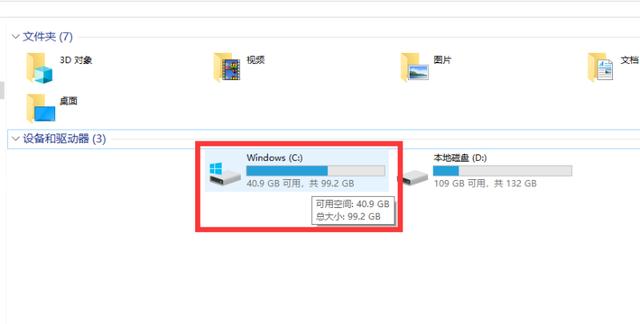
大家都知道电脑C盘是系统盘,使用用久了大家都会发现一个问题,C盘越来越满,随之而来就会导致电脑开机速度缓慢,打开软件卡顿,那么遇到这种情况我们应该如何处理呢?
可能有人会说,我直接把C盘全部删除掉不就行了!当年我也是这么做了,最后导致电脑死机,系统崩盘,最后还是跑去电脑维修店重做系统才好的
这里小编为大家总结了几个C盘瘦身的技巧,希望能够帮上你!
1、 清理系统更新文件
C盘是电脑系统盘,一般win在更新系统时候都会产生大量的系统更新备份,其实这些系统更新备份文件是不需要的,我们大可以放心删除掉!
清理步骤:
(1) 首先,我们需要右击电脑C盘,选择【属性】-【磁盘清理】
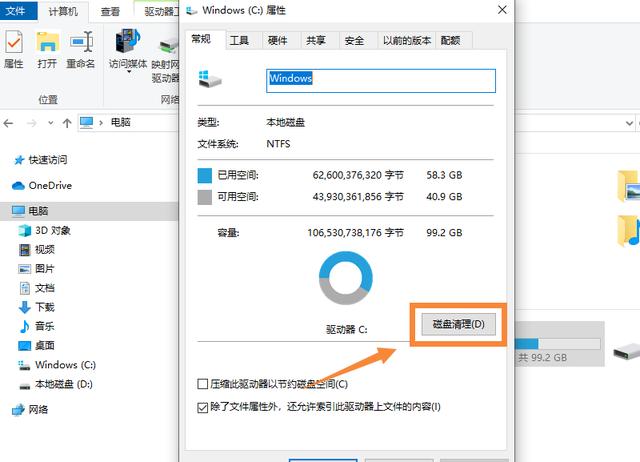
(2)然后点击【清理系统文件】,等待几秒钟后进入系统磁盘清理页面,找到【Windows更新清理】
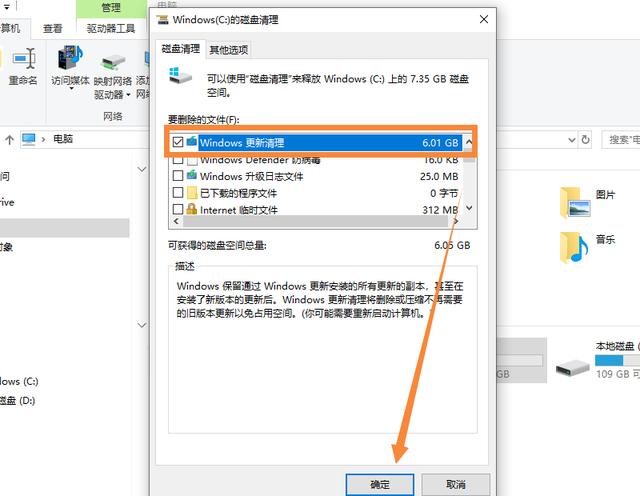
2、 清理电脑回收站
电脑【回收站】也会占据C盘空间,可能很多朋友都并没有注意到,当我们删除电脑文件时候都会先进入回收站,如果回收站里面的文件过多长期不清理的话,电脑C盘自然就会超负荷,严重的情况下可能会出现电脑死机的情况。
清理步骤:返回电脑桌面,找到电脑回收站,右击选中【清理回收站】
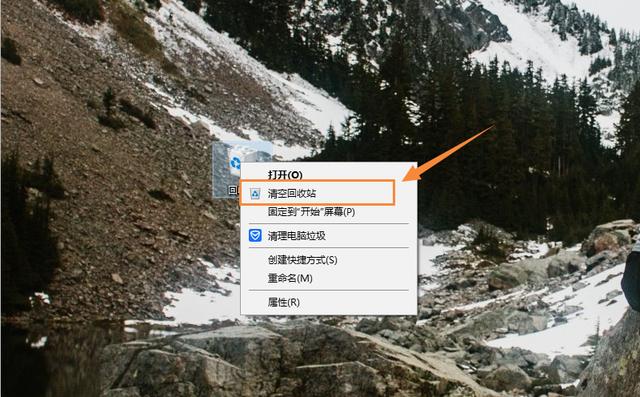
3、 清理IE临时文件夹
临时文件夹是随时储存的,它能保存你在IE浏览器上浏览过的网页内容,不过不可否者文件夹的存在能够提升浏览速度,但是临时文件夹会占据电脑C盘空间,并且还会暴露你的上网行踪,所以一般建议还是删除掉,
文件地址:C:甥敳獲MloongAppDataLocalMicrosoftWindowsINetCache
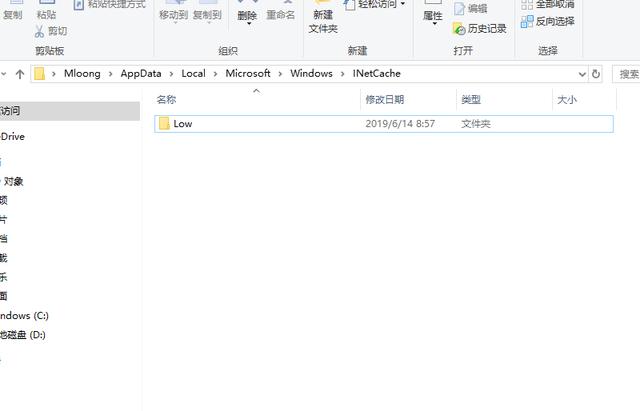
以上就是今天为大家分享了C盘如何清理垃圾文件的几个技巧,如果你的电脑C盘也是快满了建议赶紧去清理以下,同时如果你还知道有什么可以清理C盘垃圾文件的方法,也可以在评论区留言!



















 937
937











 被折叠的 条评论
为什么被折叠?
被折叠的 条评论
为什么被折叠?








